iPad se řadí mezi nejvyspělejší a uživatelsky přívětivé přístroje. Vyniká svou schopností hladkého a efektivního pracovního procesu, a zároveň se pyšní elegantním a všestranným designem. Stal se špičkovým tabletem pro veškeré pracovní i volnočasové aktivity. Avšak i zařízení takovéto úrovně se občas potýká s menšími problémy, které mohou bránit v jeho bezproblémovém chodu. Mezi tyto komplikace patří i nejasnosti a zmatky, například jak obnovit složku doručené pošty na iPadu. V tomto článku se seznámíte s postupy, jak obnovit všechny e-mailové složky na vašem iPadu. Navíc si povíme, z jakých důvodů může doručená pošta zmizet a jak ji následně obnovit.
Obnovení doručené pošty na iPadu
Níže naleznete podrobný návod, jak obnovit složku doručené pošty na iPadu, doplněný o ilustrativní obrázky pro lepší pochopení.
Zobrazení všech e-mailových složek na iPadu
Pro zobrazení všech e-mailových složek na vašem iPadu postupujte podle následujících instrukcí:
1. Spusťte aplikaci Pošta na vašem iPadu.
2. V levém horním rohu klepněte na ikonu poštovní schránky.
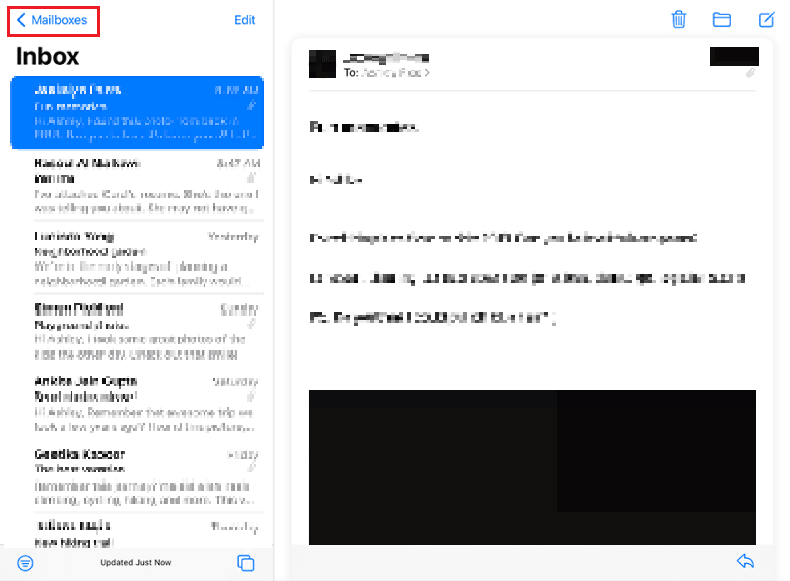
Nyní byste měli vidět všechny své e-mailové složky.
Důvody zmizení doručené pošty na iPadu
Níže uvádíme nejčastější důvody, proč může doručená pošta na iPadu zmizet:
- Neúmyslné smazání e-mailů
- Neúmyslná archivace e-mailů
- Poškození aplikace
- Poškození dat
Proč se e-maily z doručené pošty ztratily?
Zde jsou další důvody, proč mohou e-maily zmizet z vaší doručené pošty na iPadu:
- Omylem smazané e-maily
- Neúmyslně archivované e-maily
- Poškozená aplikace nebo data
Absence doručené pošty v aplikaci
Tento problém, i když ne častý, je obvykle způsoben přetížením iPadu mnoha spuštěnými procesy, nebo poškozením dat. Jedná se o alarmující situaci, která vyžaduje okamžitou nápravu.
Jak najít doručenou poštu
Po spuštění aplikace Mail na iPadu by se vaše doručená pošta měla automaticky otevřít.
Obnovení doručené pošty
Postup, jak obnovit doručenou poštu na iPadu:
1. Otevřete aplikaci Mail a klepněte na „Schránky“ v levém horním rohu.
2. Klepněte na „Koš“.

3. Označte e-mail, který chcete obnovit, klepnutím na jeho avatar.
4. Klepněte na „Více“ a vyberte „Přesunout“.
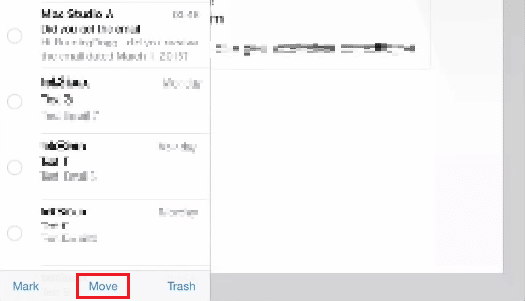
5. Zvolte cílovou složku, například „Doručená pošta“.
Alternativní postup obnovení doručené pošty
Pro obnovení doručené pošty na iPadu můžete postupovat i takto:
1. Otevřete aplikaci Mail.
2. Klepněte na „Schránky“.
3. Klepněte na „Koš“ a poté označte e-mail, který chcete obnovit, klepnutím na jeho avatar.

4. Vyberte „Více“ > „Přesunout“ > „Doručená pošta“.
Obnovení doručené pošty na iPhonu
Obnovení doručené pošty na iPhonu je obdobné:
1. Spusťte aplikaci Mail a v levém horním rohu klepněte na „Poštovní schránky“.
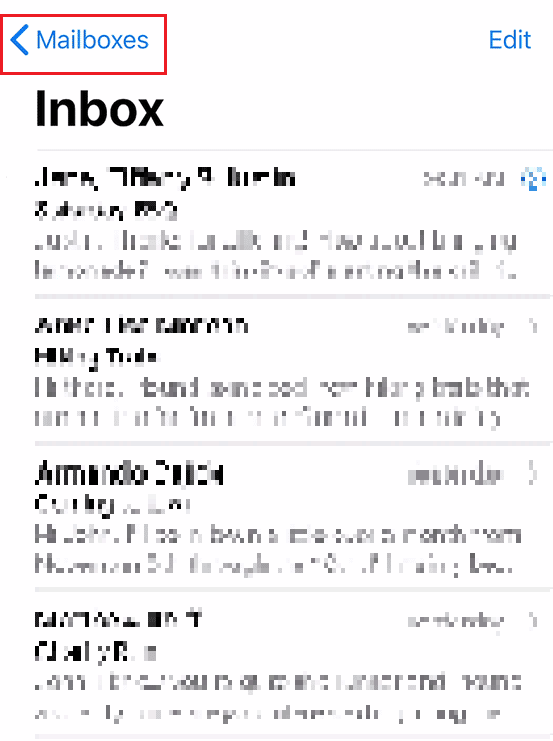
2. Klepněte na „Koš“ a poté na avatar e-mailu.
3. Zvolte „Více“ > „Přesunout zprávu“.
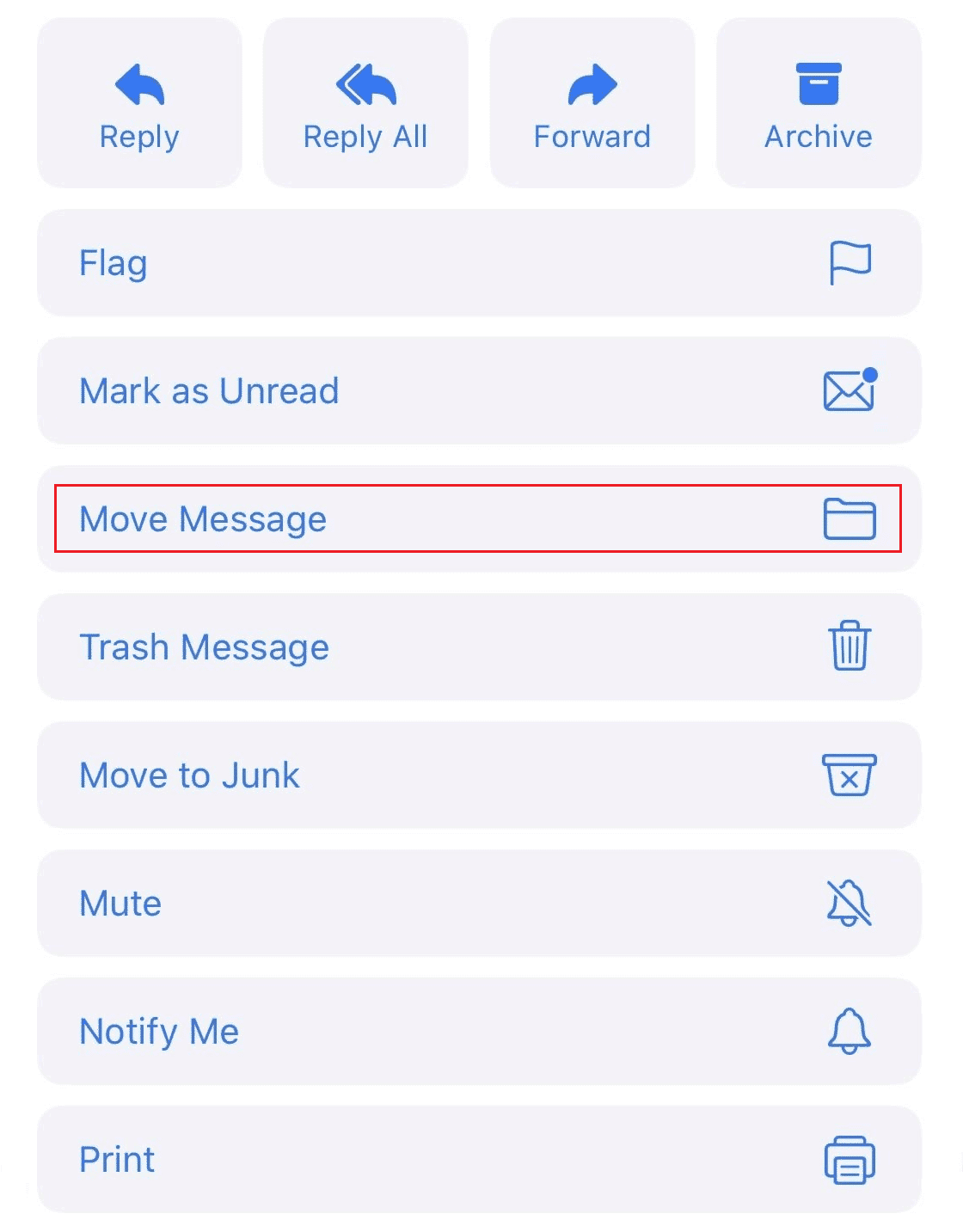
4. Jako cílovou složku vyberte „Doručená pošta“.
Podobným způsobem, jako jste obnovili doručenou poštu na iPadu, to můžete provést i na svém iPhonu pomocí výše uvedených kroků.
Obnova starých záloh z iCloudu
Ano, staré zálohy z iCloudu lze obnovit.
Odpojení iPadu od iCloudu
Pokud chcete iPad odpojit od iCloudu, postupujte následovně:
1. Na iPadu přejděte do „Nastavení“.
2. V horní části klepněte na své Apple ID.
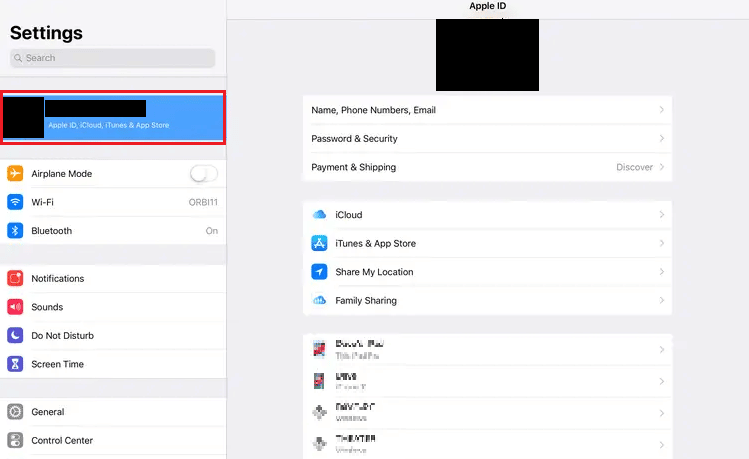
3. Posuňte se dolů a klepněte na ikonu vašeho iPadu v seznamu všech zařízení připojených k iCloudu.
4. Klepněte na „Odebrat z účtu“.
5. Potvrďte akci klepnutím na „Odebrat“.
***
Doufáme, že vám tento článek pomohl s obnovením doručené pošty na iPadu. V případě jakýchkoliv dotazů nebo návrhů se na nás neváhejte obrátit prostřednictvím sekce komentářů. Také nám dejte vědět, o čem byste se rádi dozvěděli příště.